国产化瀚高数据库数据迁移文档:oracle11g数据库转瀚高8.6数据库实例演示
Posted 挣扎的蓝藻
tags:
篇首语:本文由小常识网(cha138.com)小编为大家整理,主要介绍了国产化瀚高数据库数据迁移文档:oracle11g数据库转瀚高8.6数据库实例演示相关的知识,希望对你有一定的参考价值。
Oracle 数据库转瀚高数据库实例演示
第一章:瀚高数据库用户数据准备
① 创建数据库、用户
我这里创建数据库时指定了表空间。
需要注意的是: 创建的数据库名还有后面的 schema 表要和 oracle 的用户名一致。
CREATE DATABASE ncc_auto_hg_1020 TABLESPACE nnc_data01;
create user ncc_auto_hg_1020 password 'Nccloud001!';
② 用户授权
grant ALL ON DATABASE ncc_auto_hg_1020 TO ncc_auto_hg_1020;
grant ALL ON TABLESPACE nnc_data01 TO ncc_auto_hg_1020;
grant ALL ON TABLESPACE nnc_index01 TO ncc_auto_hg_1020;
③ 创建 schema 表
需要通过 sysdba 用户,登录刚才创建的 ncc_auto_hg_1020 数据库进行创建。
CREATE SCHEMA ncc_auto_hg_1020 AUTHORIZATION ncc_auto_hg_1020;
第二章:瀚高数据库迁移过程
① 迁移工具获取
瀚高数据库 windows 版数据库迁移工具 4.0.3 版本【内附官方使用手册】。
获取方式:
小蓝枣的资源仓库
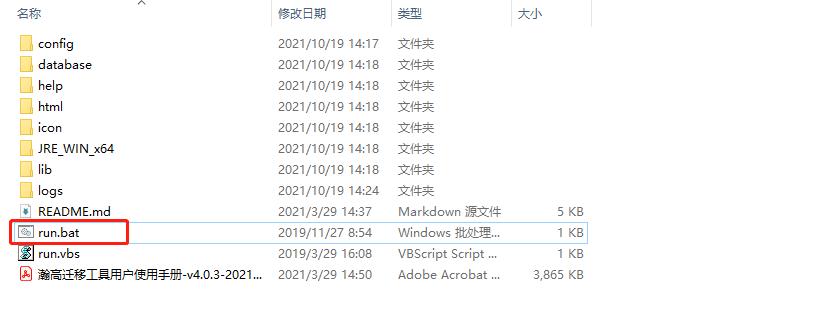
② 迁移过程演示
通过 run.bat 执行程序。

分别点击源库和目标库选择对应的数据库信息。
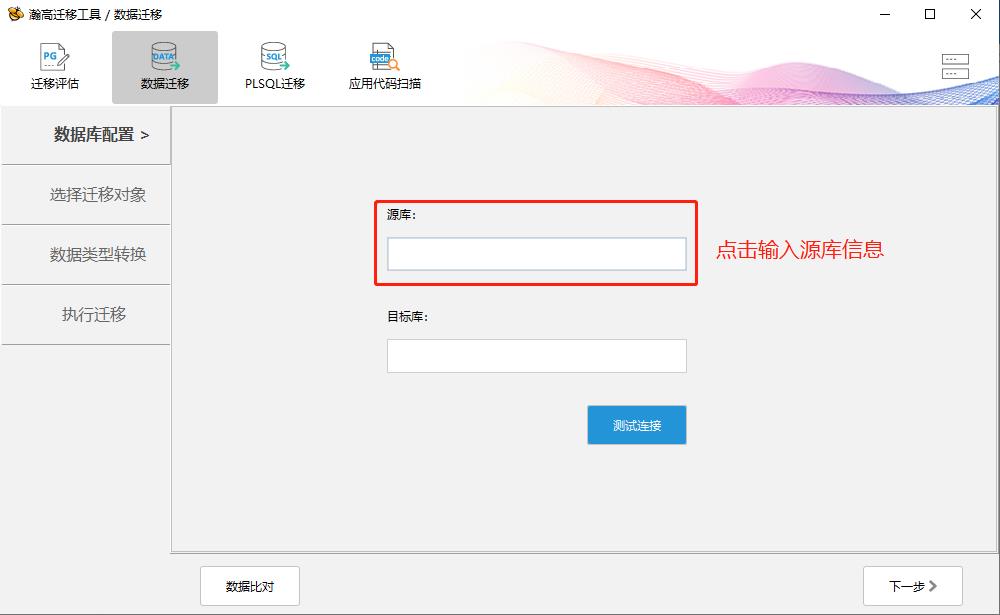
刚才的源库和目标库点进来,先新建数据库信息,然后选择后点击确定即可。
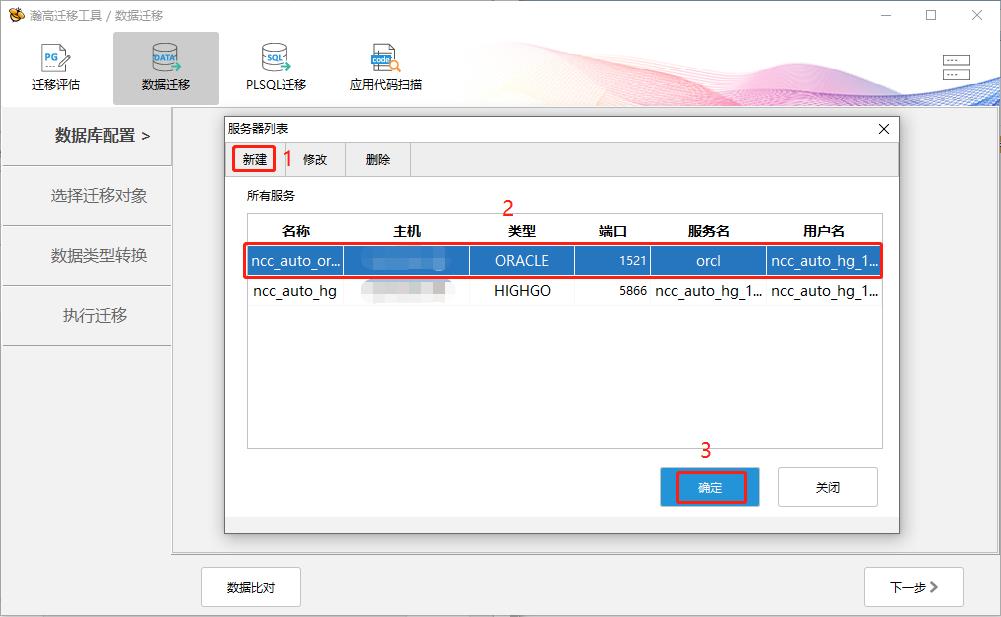
测试通过后点击下一步。
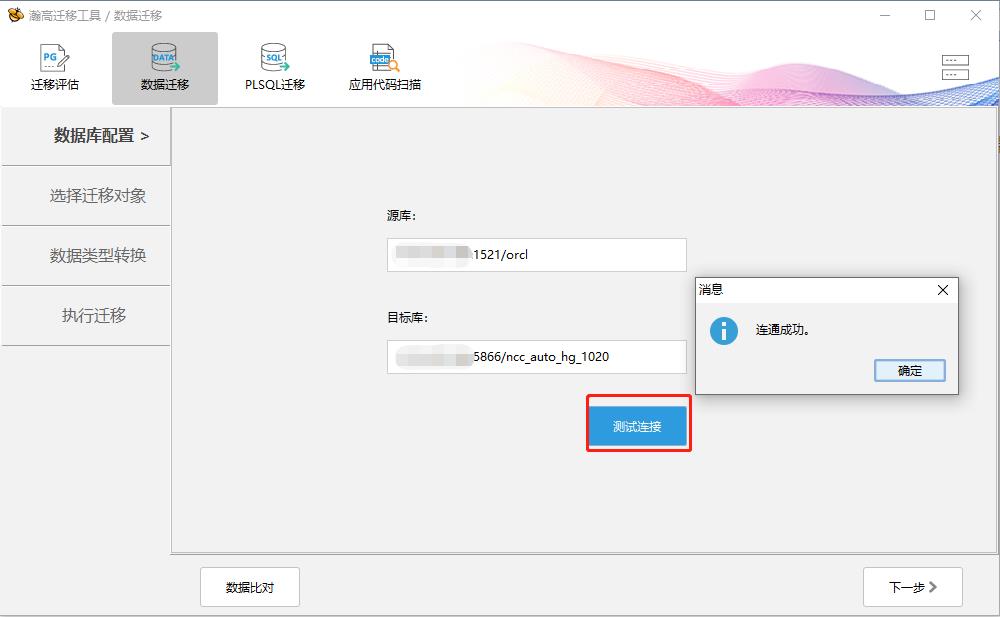
然后会有个验证数据库结构,这个时间比较久,要多等等,可以通过控制台看它的进程一直在走。
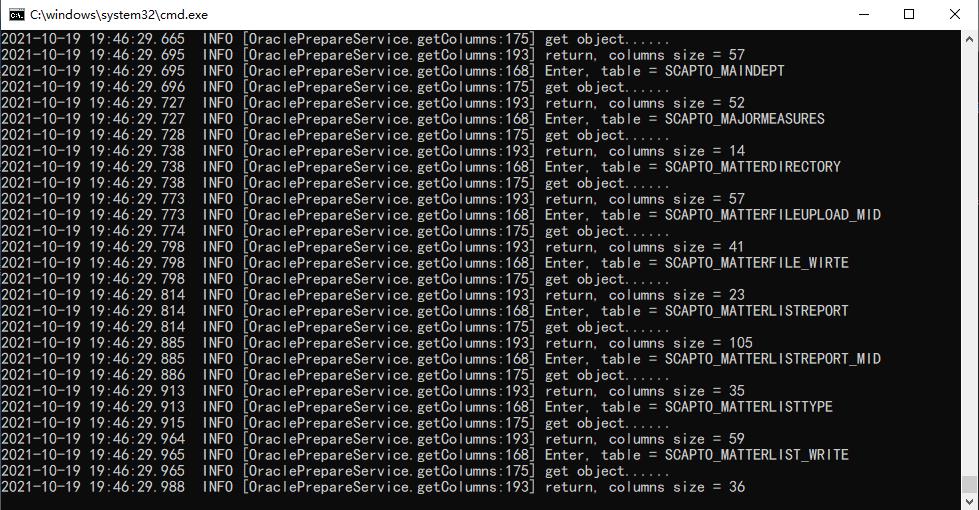
然后选择 schema 表进行迁移,默认就是,直接勾选即可。
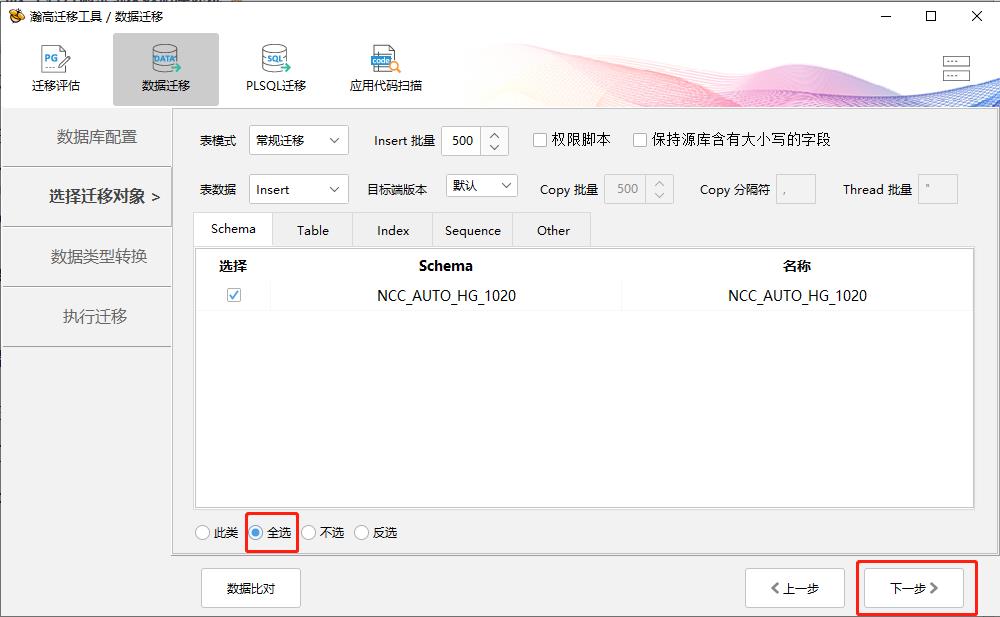
然后下一步。
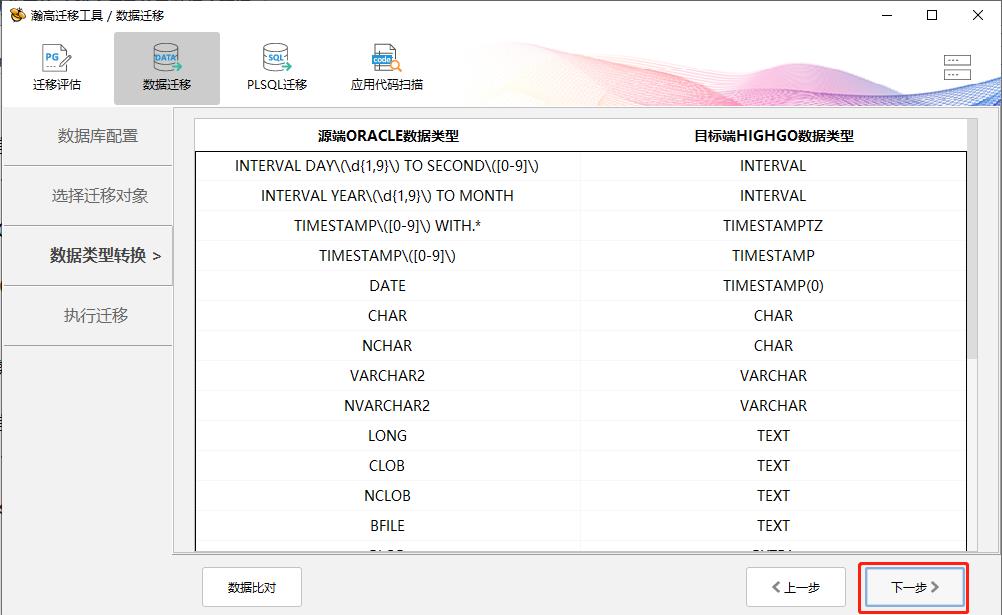
点击开始按钮。
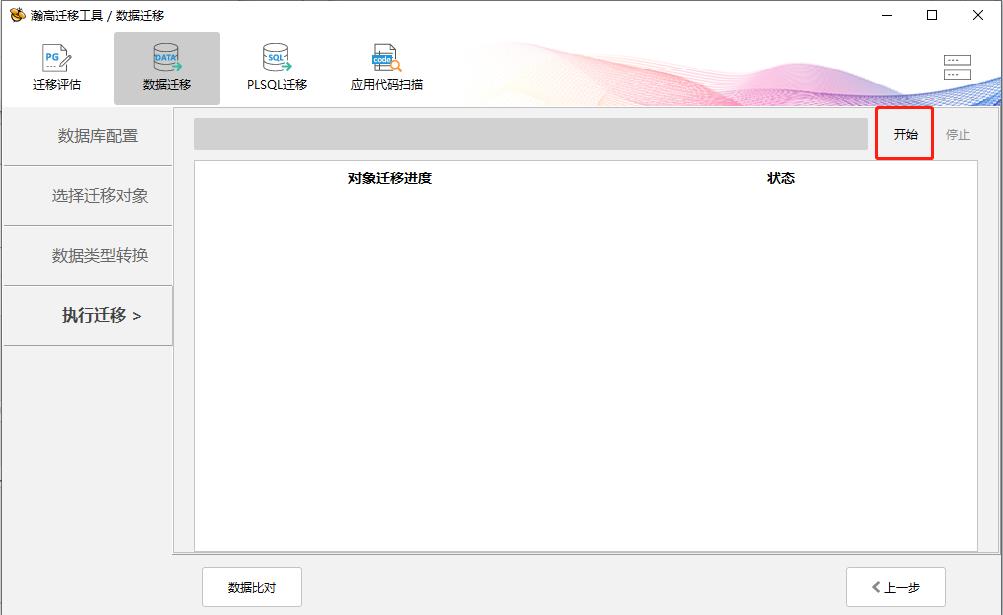
然后就开始迁移了。
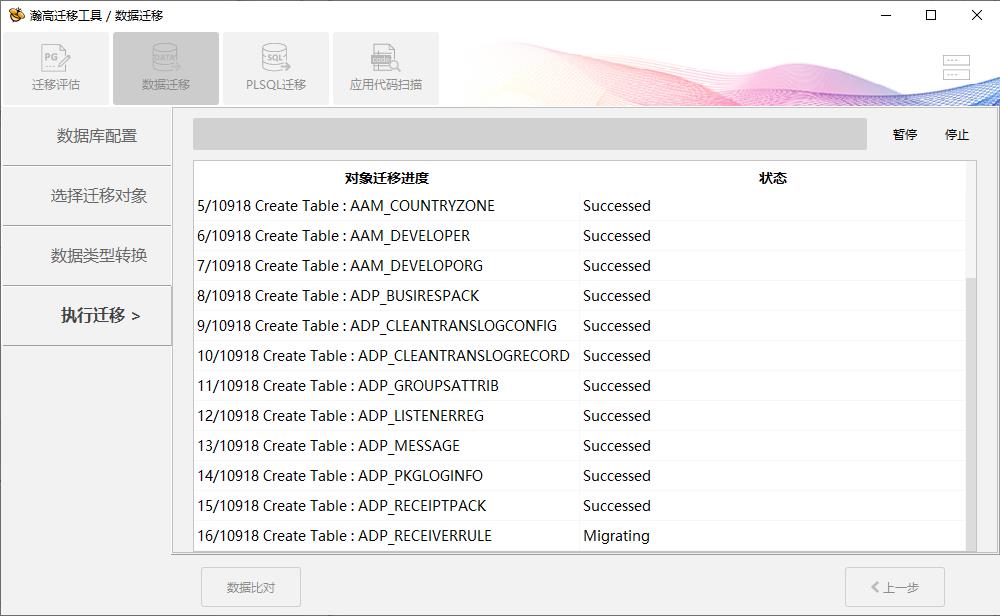

③ 迁移报告查看
迁移后会自动在默认浏览器弹出迁移报告。
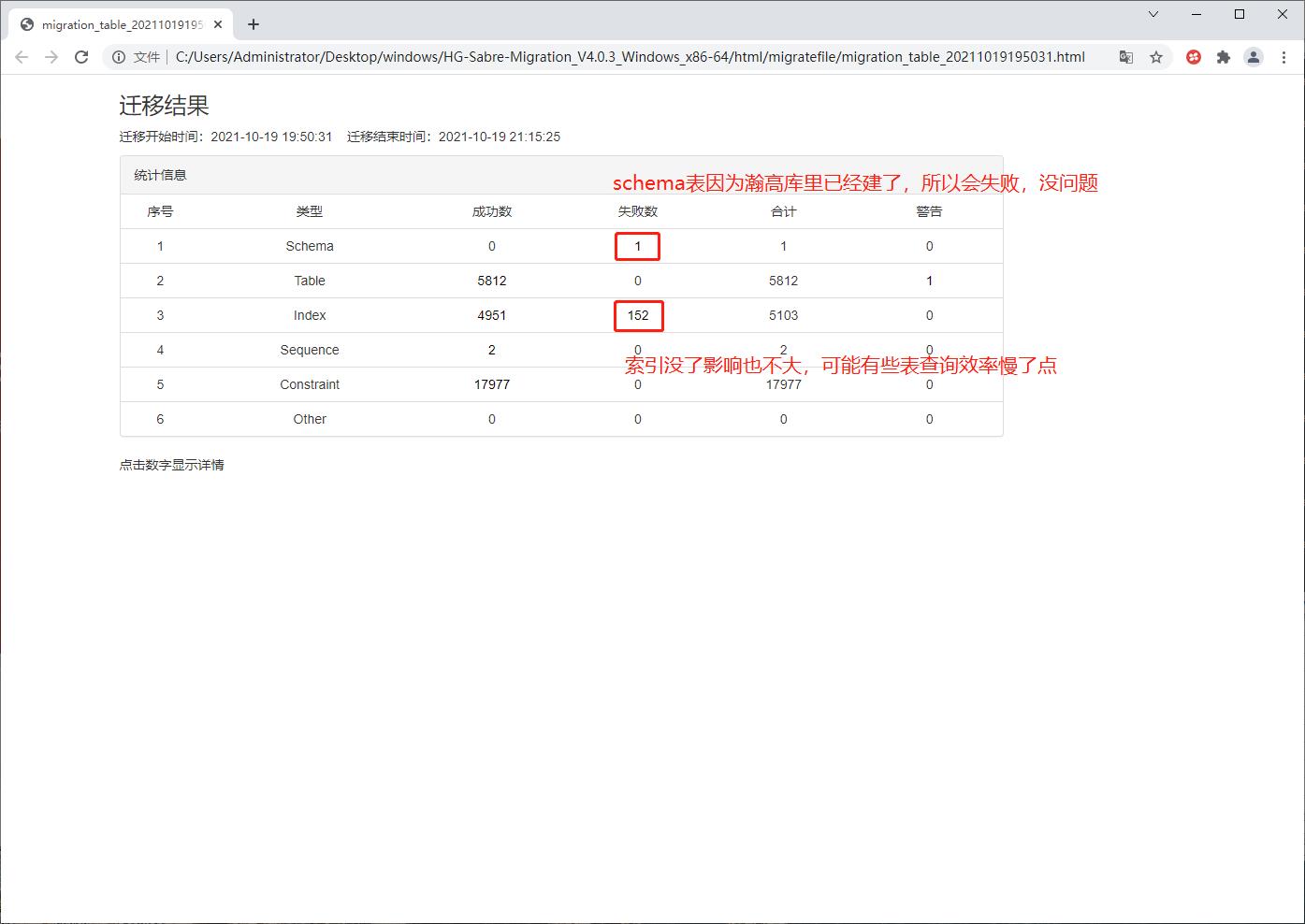
点击数字可以查看详情。
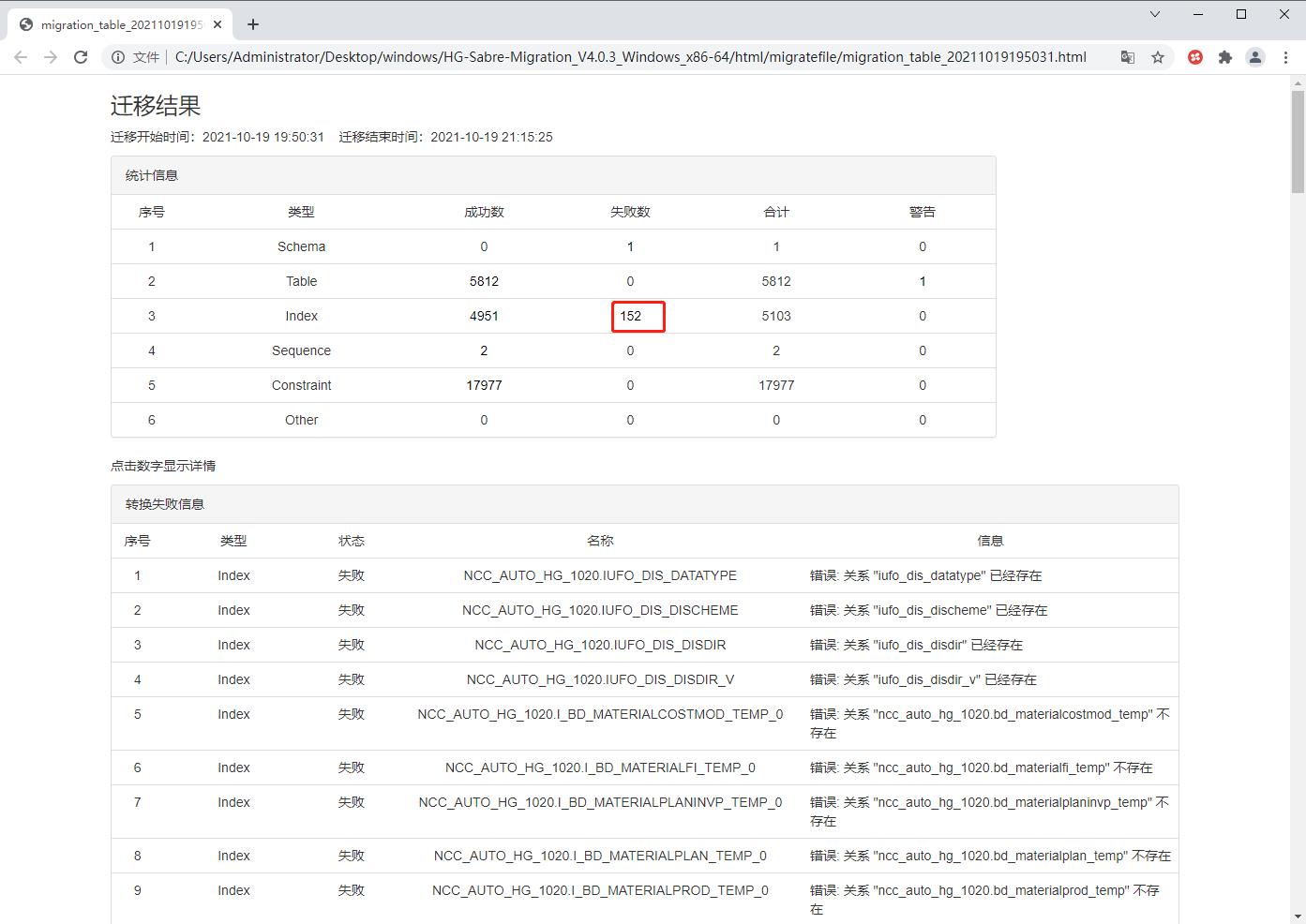
也可以前往工具下的位置里查看报告。
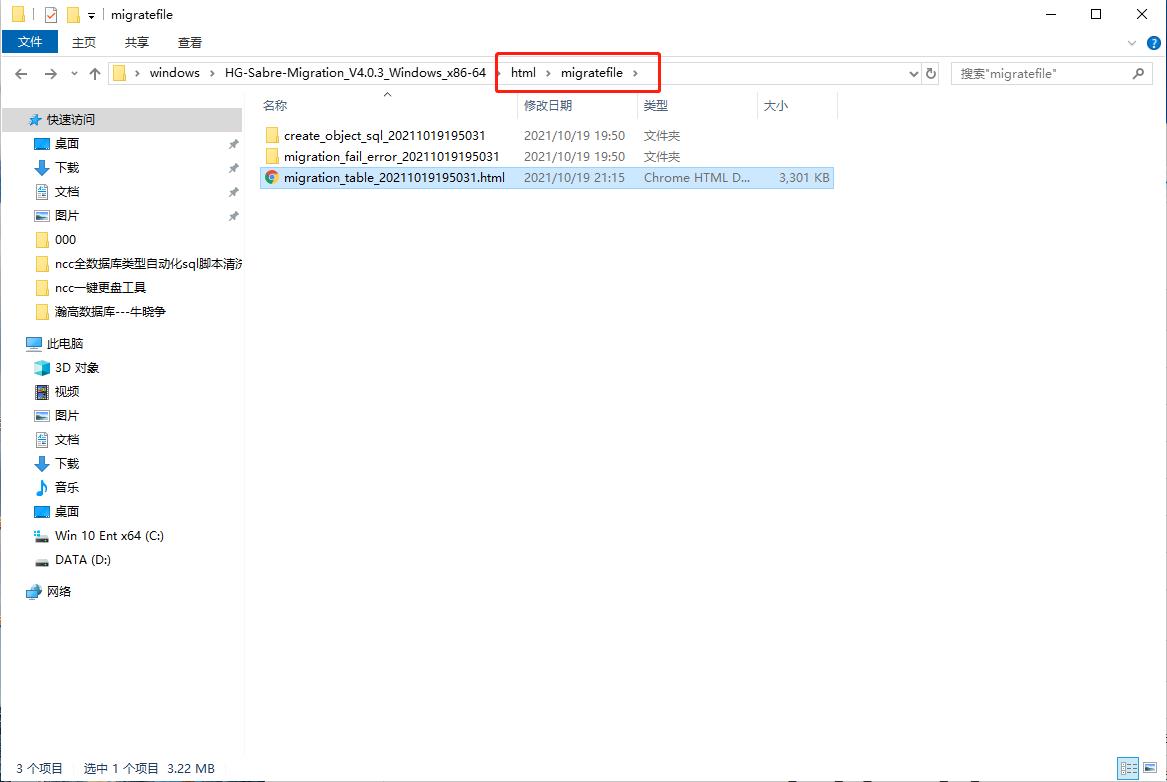
喜欢的点个赞❤吧!
以上是关于国产化瀚高数据库数据迁移文档:oracle11g数据库转瀚高8.6数据库实例演示的主要内容,如果未能解决你的问题,请参考以下文章
Kingbase国产化数据库数据迁移:oracle11g数据库转库人大金仓数据库实例演示